엑셀의 하이퍼링크 기능을 이용하여 각 시트별로 이동할 수 있는 버튼을 만들어보겠습니다.
예시에서는 도형을 삽입하여 만들어봤습니다.
이 방법은 하이퍼링크 적용가능한 이미지나 텍스트에서도 사용할 수 있습니다.
그럼 만드는 과정을 보도록 하겠습니다.
시트 이동 버튼 만들기
4개의 시트를 각각 이동버튼으로 자유롭게 이동할 수 있도록 구성해보겠습니다.
① 첫 번째 시트에 4개의 도형을 등간격으로 추가해줍니다.
(Ctrl + Shift + 드래그로 하나를 복제한 후 Ctrl + Y를 눌러주면 등간격 복제가 가능합니다.)
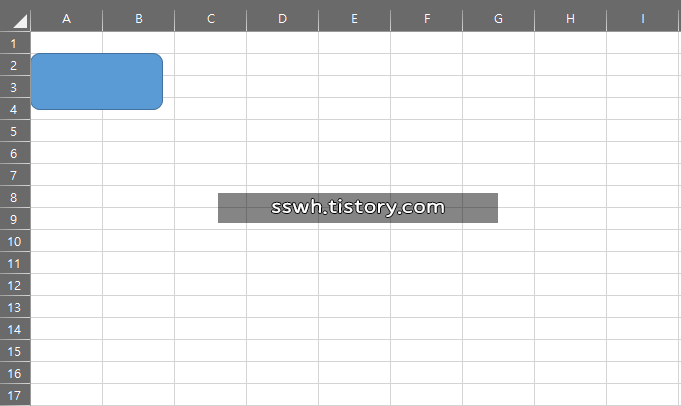
② 시트를 4개 추가해줍니다.(단축키: Shift + F11)
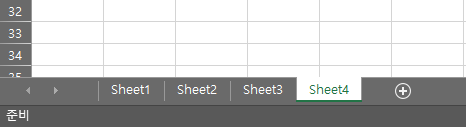
③ 첫 번째 도형 선택 후 우클릭, 하이퍼링크를 실행합니다.(오피스365에서는 링크로 표기됩니다.)
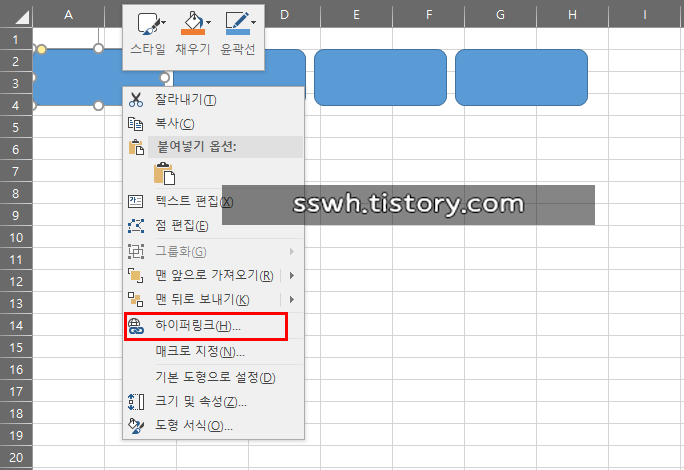
④ 연결 대상 탭에서 현재 문서를 선택 후 셀 참조에서 원하는 시트를 지정합니다.
예시에서는 첫 번째 도형에 1번 시트를 연결하였습니다.

⑤ 나머지 도형도 순차적으로 각 위치에 맞게 시트를 연결해줍니다.
여기까지 작업했다면 1번 시트에만 하이퍼링크 상태의 도형들이 있고, 나머지는 비어 있는 상태입니다.
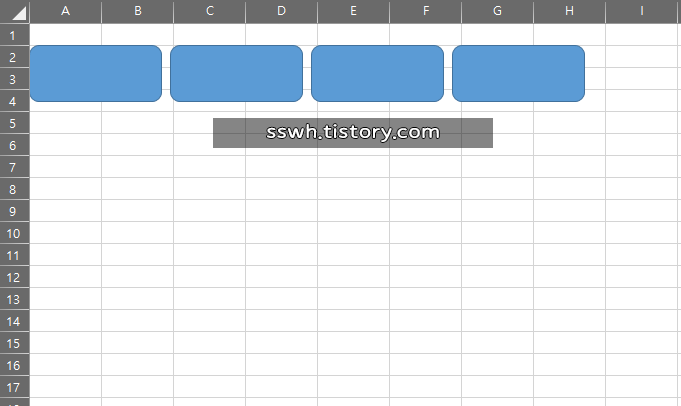
⑥ 첫 번째 시트에서 도형을 모두 복사한 후 다음 시트에 Microsoft office 이미지 개체로 붙여넣습니다.
(선택하여 붙여넣기 - Microsoft office 이미지 개체 선택 후 확인)
⑦ 나머지 시트도 똑같이 붙여넣어주면 됩니다.
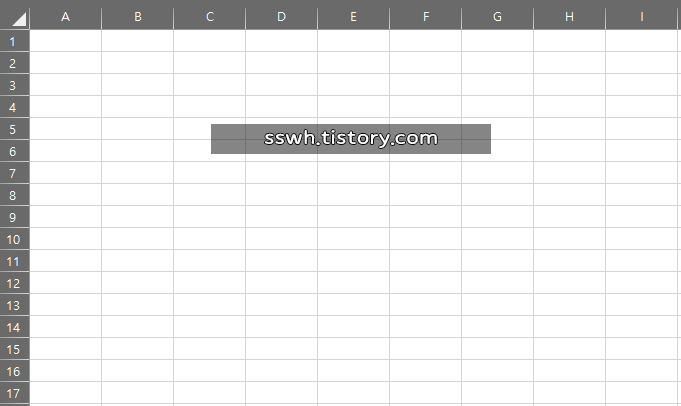
위 과정이 모두 끝나면 하이퍼링크 삽입된 도형 세트가 각 시트별로 생성되어 있게 됩니다.
이제 동작 과정을 보겠습니다.
아래 이미지와 같이 각 위치에 있는 도형을 클릭하면 시트가 이동되는 것을 볼 수 있습니다.
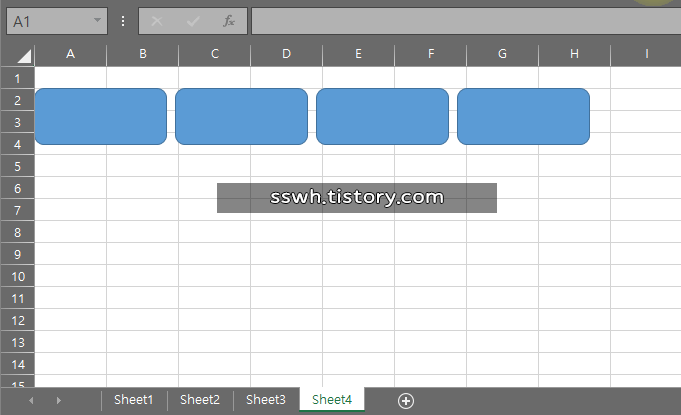
밋밋한 디자인이 싫다면 도형에 효과를 넣는다거나 잘 만들어진 이미지를 사용하여 보기 좋게 꾸며주시면 됩니다.
'시트 안에서 하이퍼링크를 활용한 이동하기'에 관련된 새로운 포스팅이 발행되어 링크 추가합니다.
엑셀 하이퍼링크와 이름 정의를 이용한 시트 내 이동 버튼 만들기
이전 포스팅에서 엑셀의 하이퍼링크 기능을 이용, 각 시트별로 이동할 수 있는 버튼을 만드는 방법을 다룬 적이 있습니다. 간략히 설명드리자면 하이퍼링크 기능이 들어간 버튼을 각 시트별로
sswh.tistory.com
본문과 관련하여 참고할만한 내용들 링크 추가합니다.
셀 안에 이미지 정렬하기
엑셀 팁 - 보고서 양식에서 사진 정렬하기
안녕하세요. 뜨란입니다. 이번에 포스팅할 내용은 간단하면서도 유용한 엑셀 사용 팁입니다. 보고서를 포함한 각종 문서 서식 내에서 그림이나 개체를 간편하게 가운데 정렬하는 방법입니다.
sswh.tistory.com
시트 추가 및 삭제하기
엑셀 팁 - 작업 속도를 올려주는 단축키 Part.2 (새창, 셀 서식, 시트 추가)
안녕하세요. 뜨란입니다. 이번 포스팅도 작업 속도를 끌어올려주는 팁을 다뤄보겠습니다. 이번에 다룰 단축키의 내용은 새창 띄우기, 시트 추가 및 삭제, 우클릭 메뉴 호출, 셀 서식 호출 입니다
sswh.tistory.com
시트 이동 방법
엑셀 팁 - 시트를 이동하는 4가지 방법
엑셀 문서에서 시트를 이동하데 있어 마우스 직접 클릭 이동을 제외한 다양한 시트 이동 방법이 있습니다. 오늘은 해당 시트 이동 방법에 대해 포스팅해보겠습니다. 우선 각각의 방법은 다음과
sswh.tistory.com
개체 선택 방법
엑셀 팁 - 이미지 및 개체 전체 선택, 부분 선택하기
엑셀 내에서 텍스트가 아닌 상태로 존재하는 그림, 사진, 도형은 물론이고, 첨부되어 있는 PDF나 PPT 파일 등을 개체라고 합니다. 이번에는 이러한 개체를 선택하는 방법을 다뤄보겠습니다. 소개
sswh.tistory.com
'Excel 이야기' 카테고리의 다른 글
| 엑셀이나 파워포인트 나만의 차트(그래프) 서식 저장 및 불러오기 (0) | 2023.07.03 |
|---|---|
| 엑셀 이미지(도형) 가운데 정렬 및 셀에 맞추기 등 정렬 종합 팁 (0) | 2023.04.06 |
| 엑셀 이미지 꾸밈 (흐리게) 효과로 모자이크 처리하기 (0) | 2023.01.18 |
| 엑셀 팁 - 기본 도형 설정 기능으로 나만의 도형 서식 저장하기 (0) | 2023.01.07 |
| 엑셀 메모 삽입 및 수정하기, 서식 호출 단축키, 자동 크기 지정, 메모 복사 및 붙여넣기, 메모 표시 상태로 인쇄하기 (0) | 2022.12.15 |